将收到的传真存储到存储器中(存储接收)
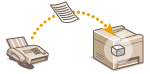 |
|
可以将接收到的传真存储在内存中,然后再打印它们。该功能可以防止未经授权的人员无意中看到机密文档。
|
 |
|
也可以将存储器中的文档转发给某个接收方。选择要转发的文档
|
将文档存入存储器
若要将已经接收的文档存入存储器,请将 <存储锁定设置> 设置为 <打开>。可以指定可选设置,例如安全设置,使解除锁定时需要密码;还有时间设置,用于指定一天中将接收到的文档存到存储器中的时间段。
<菜单>  <传真设置>
<传真设置>  <接收功能设置>
<接收功能设置>  <存储锁定设置>
<存储锁定设置>  <打开>
<打开>  指定各个设置
指定各个设置  <应用>
<应用> 

 <传真设置>
<传真设置>  <接收功能设置>
<接收功能设置>  <存储锁定设置>
<存储锁定设置>  <打开>
<打开>  指定各个设置
指定各个设置  <应用>
<应用> 

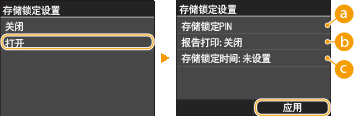
 <存储锁定PIN>
<存储锁定PIN>
可以注册长达七位的密码。若要注册密码,请使用数字键输入密码,然后轻触 <应用>。再次输入相同的数字进行确认,然后轻触 <应用>。当改变存储接收设置或者当关闭存储接收功能以打印所有存储的文档时,需要使用此密码。如果不想注册密码,只需轻触 <应用> 即可,不要输入内容。

不允许密码全部由零组成,例如“00”或“0000000”。
 <报告打印>
<报告打印>
可以在每次将文档存储到存储器中时打印接收结果报告。若要打印报告,请轻触 <打开>。同时需要将 <接收结果报告> 设置为 <打开>。接收结果报告 (MF727Cdw / MF725Cdn / MF628Cw / MF626Cn / MF623Cn)
 <存储锁定时间>
<存储锁定时间>
指定一天中将接收到的文档存储到存储器中的时间段。如果不设置时间段,启用了存储接收时本机会将所有文档都存储到存储器中。
打印存储器中的文档
若要打印存储器中接收到的文档,则将 <存储锁定设置> 设置为 <关闭>。存储器中的所有文档均将打印。
 |
|
无法选择特定文档进行打印。
如果指定了关闭此功能的时间,将在指定时间自动打印文档。
|
<菜单>  <传真设置>
<传真设置>  <接收功能设置>
<接收功能设置>  <存储锁定设置>
<存储锁定设置>  <关闭>
<关闭> 

 <传真设置>
<传真设置>  <接收功能设置>
<接收功能设置>  <存储锁定设置>
<存储锁定设置>  <关闭>
<关闭> 

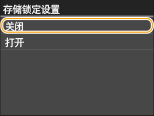
查看/删除存储器中的文档
可以查看存储器中存储文档的详细信息,包括发送方的传真号码和已发送页数,以及随后删除不需要的文档。
1
按  。
。
 。
。2
轻触 <接收作业>。
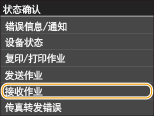
3
轻触 <作业状态>。
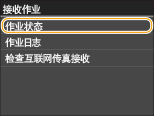
4
选择您要检查的文档。
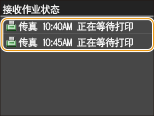
 若要删除已检查过的文档
若要删除已检查过的文档
|
1
|
轻触 <删除>。
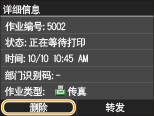 |
|
2
|
轻触 <是>。
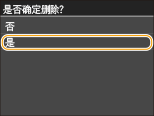 |